[OMV4 NAS] SMB 네트워크 드라이브 설정
SMBServer Message Block은 윈도우에서 파일이나 장치를 공유하기 위한 프로토콜입니다. 윈도우 탐색기의 네트워크에 들어가면 보이는 홈 네트워크상의 장치에 사용되는 프로토콜이라고 생각하면 될 거예요. SMB 프로토콜을 구현한 오픈 소스 소프트웨어 이름이 Samba인데요. 그래서인지 SMB 프로토콜 자체를 삼바라고 부르기도 하는 것 같네요.
아무튼, 우리는 OMV의 SMB 설정을 활성화한 후, 같은 홈 네트워크에 속한 윈도우의 네트워크 드라이브 연결 기능으로 연결할 겁니다.
호스트 이름 설정하기
시스템 > 네트워크 페이지에서 호스트 이름을 설정합니다. 이건 사실 SMB하고는 직접 상관은 없지만, 네트워크 드라이브를 편하게 연결하는 데 필요해요.
그리고 기본적으로 여기서 설정한 이름이 네트워크상에서 이 나스의 이름으로 쓰이므로, 알아보기 쉽게 지정하는 것이 좋겠죠.
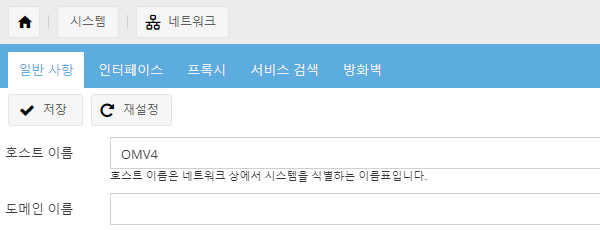
간단하게 OMV4라고 이름을 지었습니다. 도메인 이름도 설정이 가능하긴 한데, 홈서버 수준에서는 이것까지 설정하여 구분해야 할 이유는 별로 없습니다. 알림 서비스를 사용하여 OMV가 메일을 보낼 것이 아니라면 도메인 이름 설정은 생략해도 괜찮습니다.
SMB 활성화
그리고 서비스 > SMB/CIFS 페이지에서 서비스 활성화를 합니다.
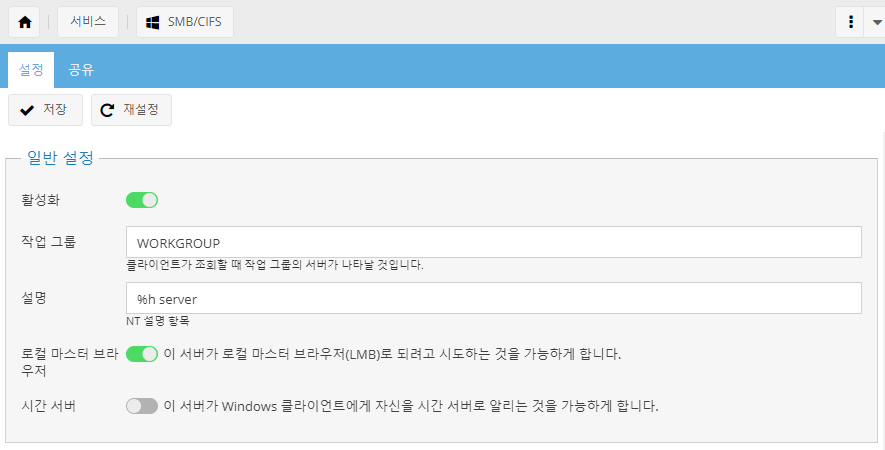
사실, 이 아래에 몇 가지 설정이 더 있는데, 기본적인 사용에는 기본값에서 굳이 변경할 필요가 없으므로 스크린샷에 포함하지는 않았어요. 굳이 사용해 볼 만한 옵션이라면…
- 홈 경로 활성화: 사용자 홈 디렉터리를 활성화했다면 이 옵션을 사용하여 사용자별 홈 폴더를 제공해 줄 수 있습니다. 소규모 사업장과 같은 곳에서 나스를 통한 개인별 백업 공간을 제공하려는 경우 유용할 수 있겠네요. 또는 가정에 여러 대의 PC를 여러 구성원이 사용할 때 개인 폴더로 활용하거나…
공유 폴더 추가
이제 공유 탭에 들어가서 아래와 같이 공유 폴더를 추가합니다. 이후에도 OMV에서 설정하는 대부분 서비스에서 이처럼 공유 폴더 추가하는 과정이 필요해요.
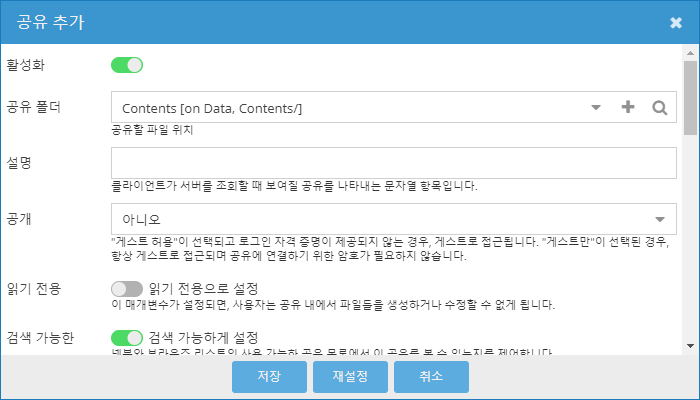
만들어 둔 공유 폴더를 선택할 수 있습니다. 저는 그림과 같이 Contents 폴더를 공유하고, 추가로 Public 폴더도 공유하도록 할게요.
home 폴더는 이렇게 공유하면 안 됩니다! 앞에서 홈 경로 활성화를 해주었으면 여기서 추가하지 않아도 자연스럽게 사용자별로 제공이 되거든요. 오히려 공유하면, 경우에 따라 모든 사용자가 다른 사용자 홈 폴더에 접근하게 될 수도 있습니다!
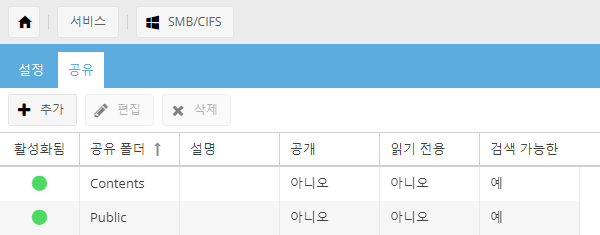
사용할 공유 폴더를 모두 추가하고 나면 이렇게 목록을 확인할 수 있어요.
네트워크 드라이브 연결하기
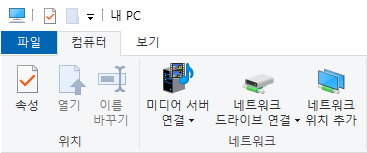
윈도우의 내 PC에 들어가면 상단 탭에 위와 같은 메뉴들이 있습니다. 네트워크 드라이브 연결을 눌러 설정을 시작합니다.
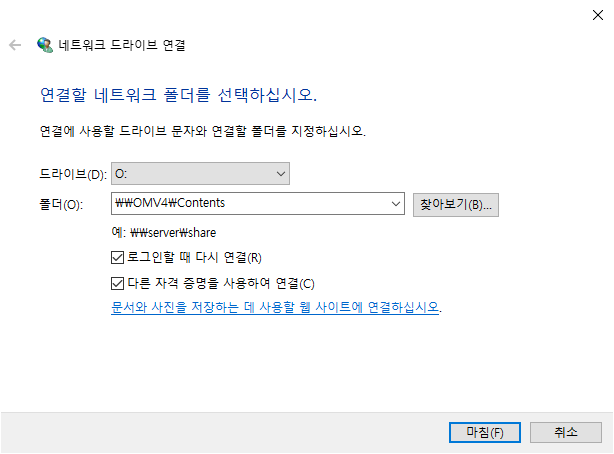
적당한 드라이브 이름을 할당하고 폴더 경로를 입력합니다. 폴더 경로는 \\호스트 이름\공유 폴더 이름 과 같이 설정할 수 있어요. 또는 \\나스 IP\공유 폴더 이름 과 같이 설정해도 됩니다. 로그인할 때 다시 연결 옵션을 선택하면 재부팅 후 자동으로 연결이 되고, 윈도우와 나스의 계정 정보가 다를 경우 (대부분 다를 겁니다) 다른 자격 증명을 사용하여 연결을 선택하여 계정 정보를 직접 입력하도록 합니다.
저는 호스트 이름을 OMV4 라고 지었으므로 O 드라이브를 할당하고, Contents 폴더를 연결할 예정이므로 \\OMV4\Contents 라고 경로를 입력했어요.
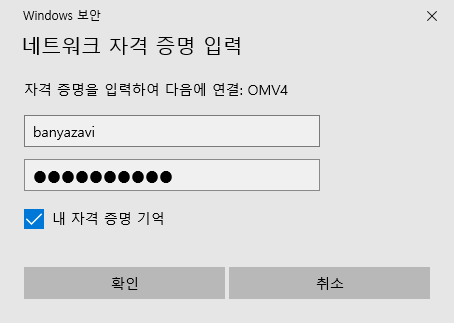
그럼 이렇게 자격 증명을 입력하는 화면이 나오는데, OMV의 사용자 정보를 입력하면 됩니다.
정상적으로 입력이 완료되면 네트워크 드라이브가 연결된 후, 연결된 공유 폴더가 새 창으로 나오게 됩니다. 그럼 끝!
[NOTE]
가끔 사용자 정보를 정상적으로 입력해도 계정 정보가 일치하지 않는다는 메시지와 함께, 연결되지 않는 경우가 있습니다. 여기에는 다양한 원인이 있을 수 있으나, 정상적으로 구성하였는데도 그런 상황이 발생한다면, OMV 웹 패널의 접근 권한 관리 > 사용자 페이지에서 해당 사용자의 비밀번호를 다시 설정해 보세요. 그 후에 정상적으로 되는 경우가 종종 있었습니다.아마도 리눅스 사용자 비밀번호가 SMB에 정상적으로 동기화되지 않는 문제인 것 같네요.
댓글남기기